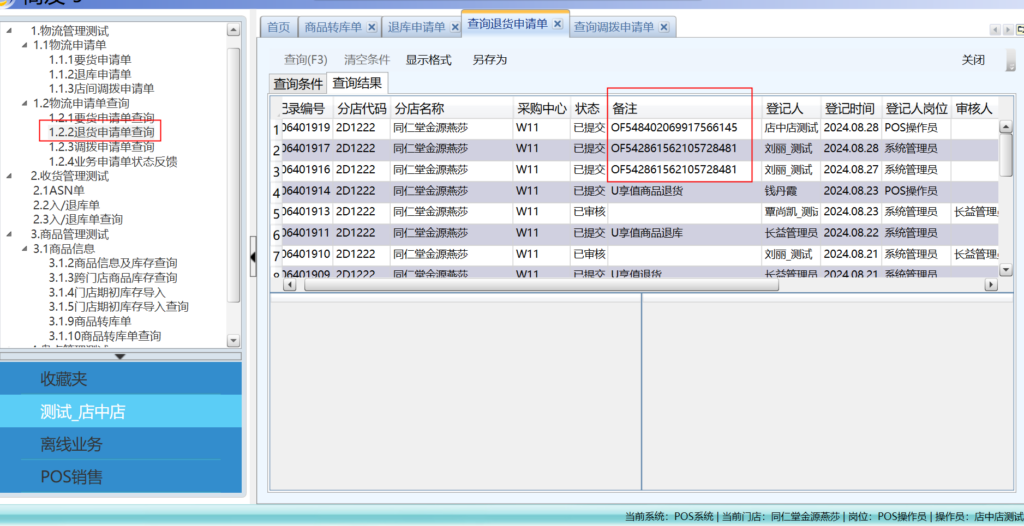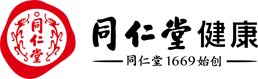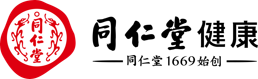第一步:移库:从【正常商品区】转移至【U享值退货区】
第二步:退货:把【U享值退货区的商品】,做退货单退货
此处注意:做退货单时,需要在灵玑云上,在商品行中粘贴已接单商品的「履约单号」,履约单号为OF开头的单号,备注到退货单上
注意⚠️:当日U 享值兑换订单需当日入机,确保对账正常!!!
注意⚠️:退货时,在商品行明细中只备注以OF开头的「履约单号」!!!
生效范围:使用长益POS系统的店中店;在POS做单的时机:商品离开本店
1.把商品从【合格区】转到【U享值退货区】
在灵玑云上找到本店需要操作空退的商品,点击查看详情,复制商品项目号,到长益POS里去找该商品去做转库
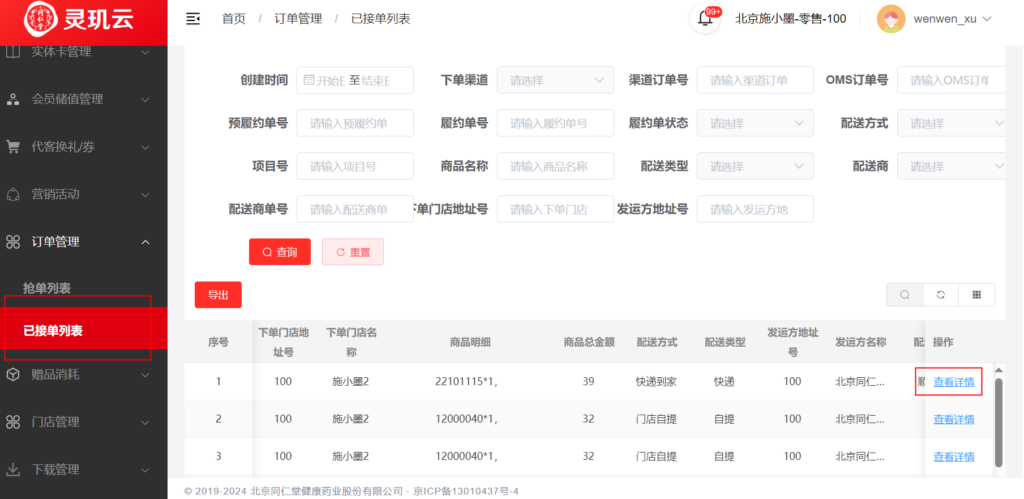
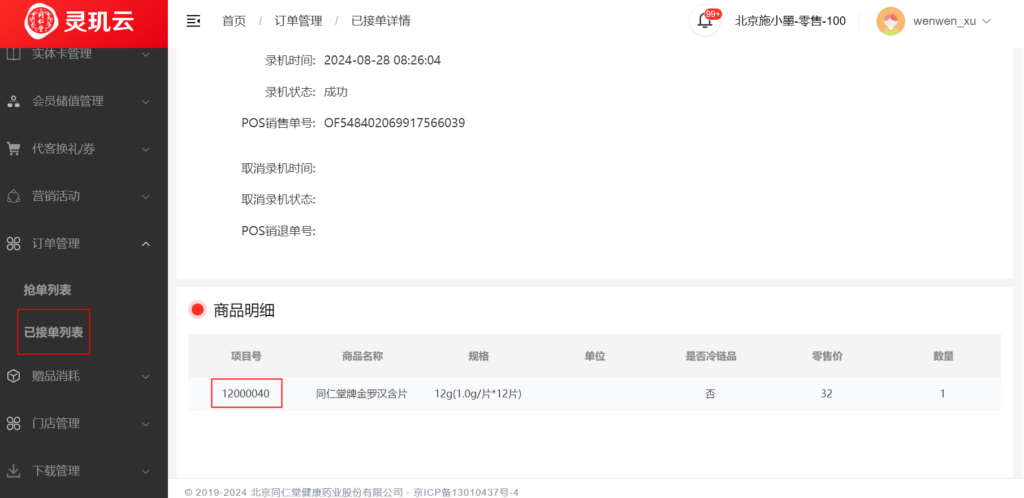
打开长益POS,把对应商品移到U享值的退货区
1.1商品信息
1.1.1商品转库单
- 进入商品转库菜单,点击【新建】按钮,自动带出转库部门,原库存地点为“合格区”,新库存地点为“U值退货区”
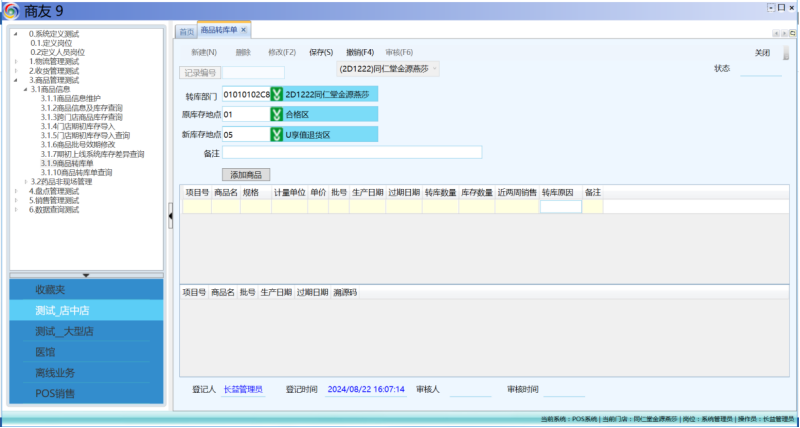
- 点击【添加商品】按钮,选择转库商品,并录入转库数量后回车,再点击【确认】按钮
返回转库单商品展示页面
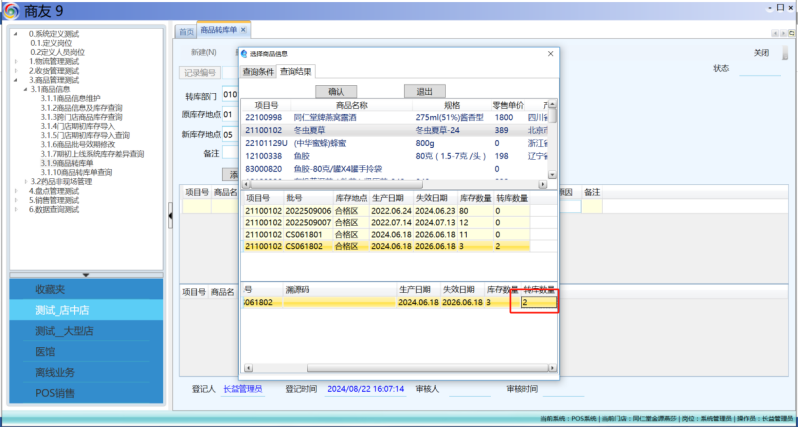
- 点击【保存】按钮完成转库单保存,转库单信息确认无误后可点击【审核】按钮完成转库单审核操作,转库单审核前点击【修改】按钮对转库单信息进行修改,转库单审核后不可修改,可通过对调选择库存地点,将商品退回合格区。
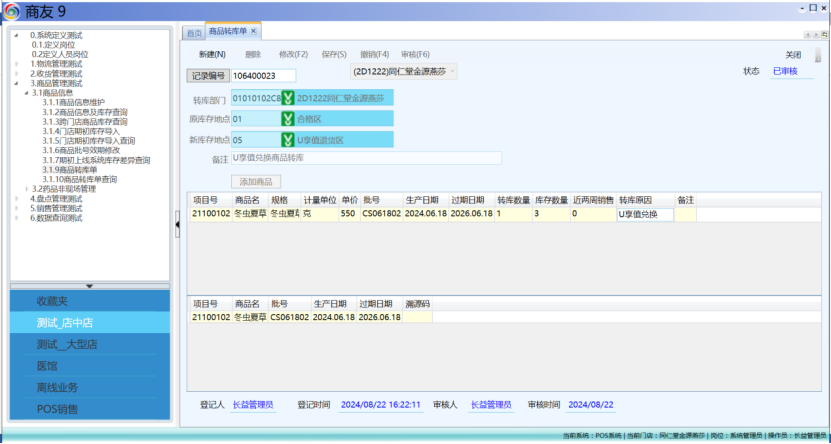
1.1.2商品转库单查询
- 进入商品转库单查询菜单,输入查询条件,如果未输入查询条件则默认为全部查询。
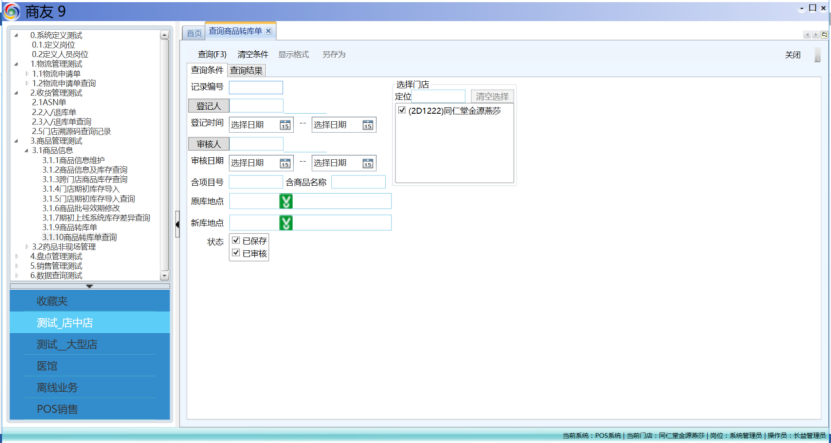
- 鼠标双击某行,可以跳转到转库单页面
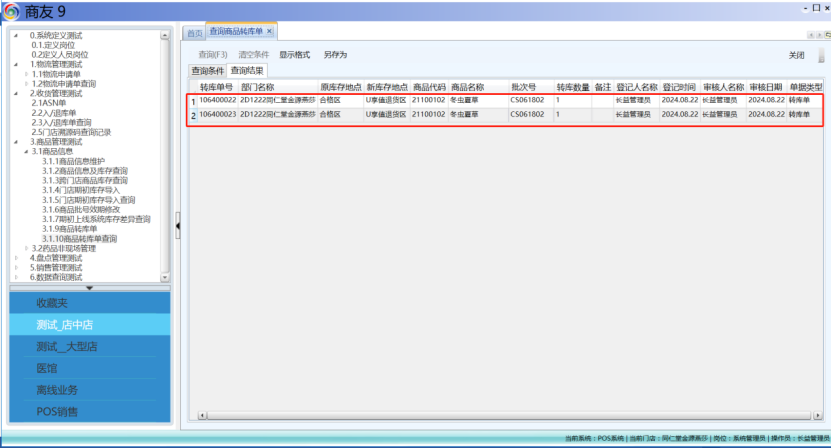
2.把【U享值退货区商品】退货
只能把【U享值退货区的商品】退货,不能退货【普通合格区】的商品
2.1物流申请单
2.1.1物流退库申请单
- 进入退款申请单菜单,点击【新建】按钮,库存地点默认为“合格区”,可手动选择【U享值退货区】

- 点击【添加】商品按钮,输入要退货的商品(复制上述转库商品的项目号)
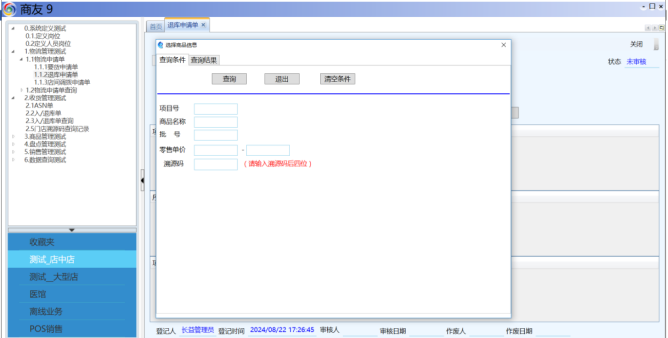
- 选择退库商品,并录入对应批号的退库数量,点击【确认】按钮,返回退库申请主页面,选择对应的退库数量,点击确认
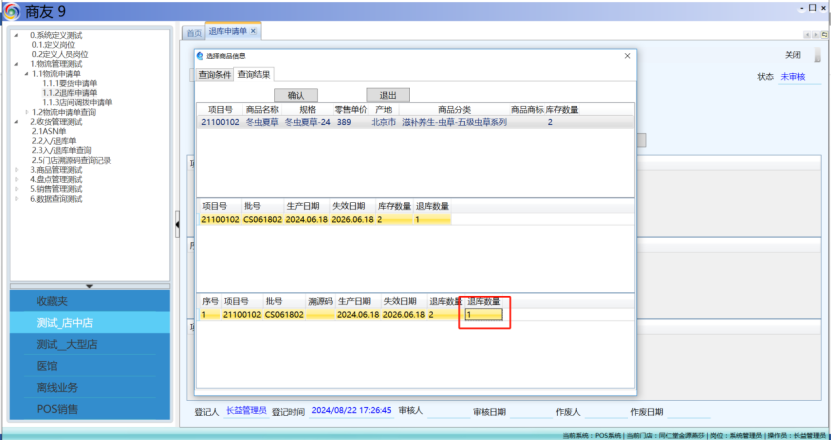
- 在【灵玑云】的接单详情里,找到履约单号
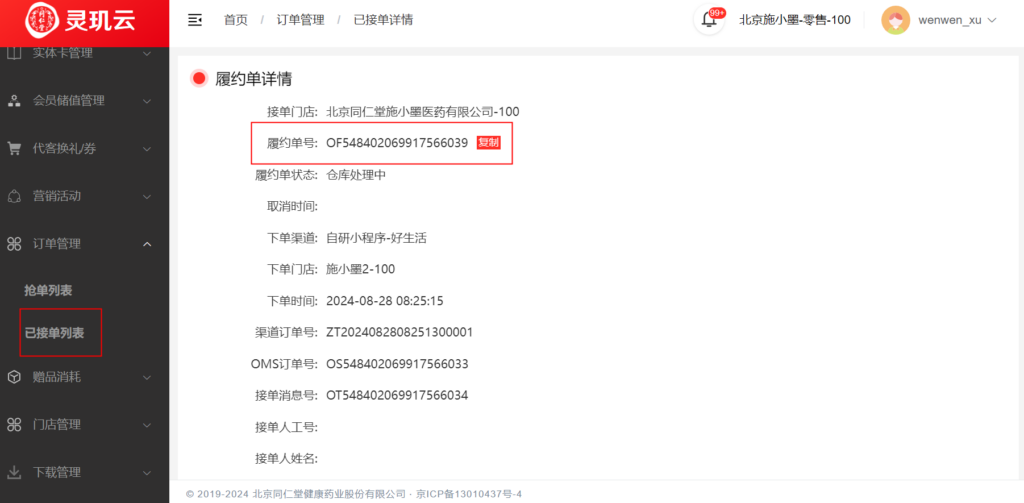
退货原因上选择【U享值退货】,在商品行上备注上填写【履约单号】,确认无误后点击【保存】按钮,履约单号为OF开通的数字,此处只备注履约单号,不可填写除了履约单号以外的其他问题信息
以下展示的图片中包含需要操作的 4 个步骤,请依次确认是否都填写
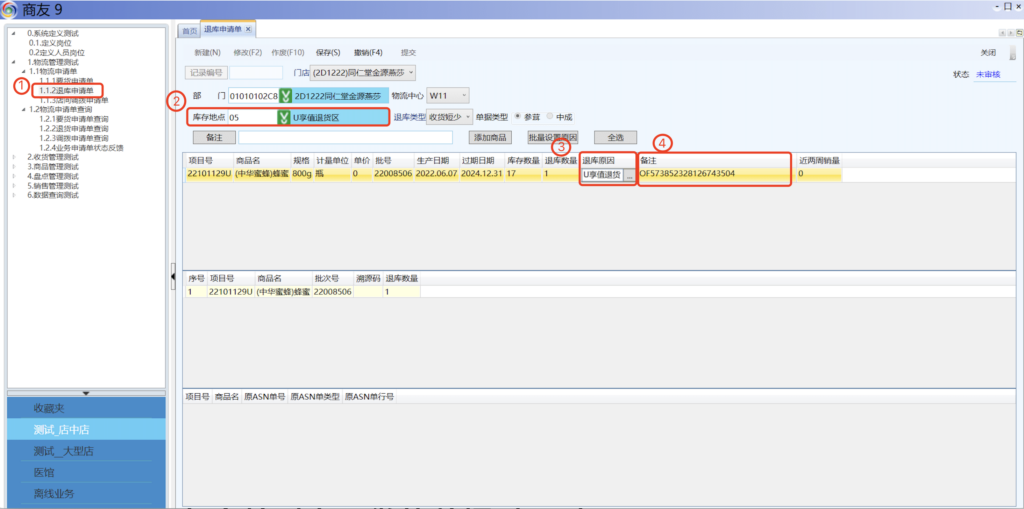
- 确认无误后点击【提交】按钮,退库单会自动同步至总部,业务人员进行单据审核
3.怎么核对自己做的单据对不对?
在【灵玑云】-【履约单列表】里,本店出货的单据,与【长益店中店POS】-【U享值退货单】的单据是一一对应的。
灵玑云的履约单解读
- 【灵玑云】-【履约单列表】里的单据,包含本店兑换给本店自提用户的商品 以及 本店对外发快递的商品,即全部本店兑换出库的商品,都在这个列表中
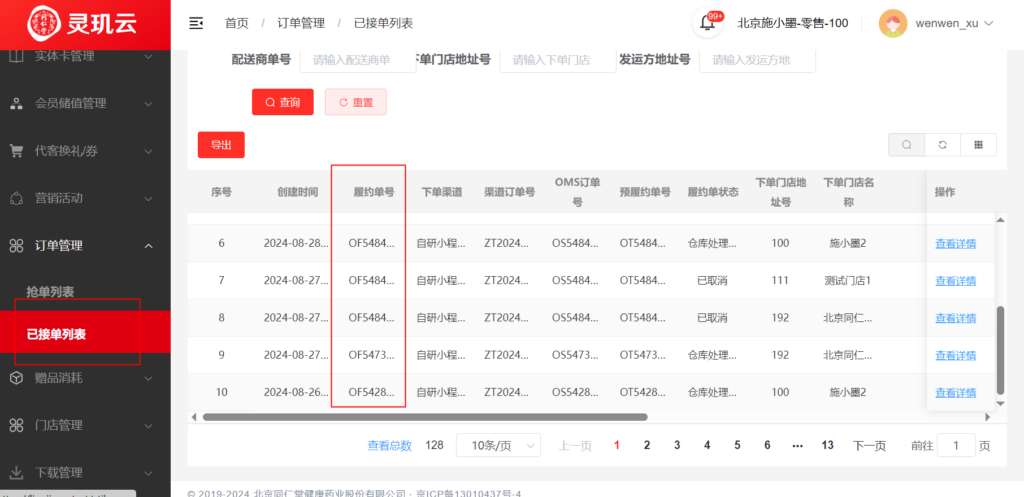
2. 履约单是有状态的,需要确认订单是否已取消,即是否商品真正出库
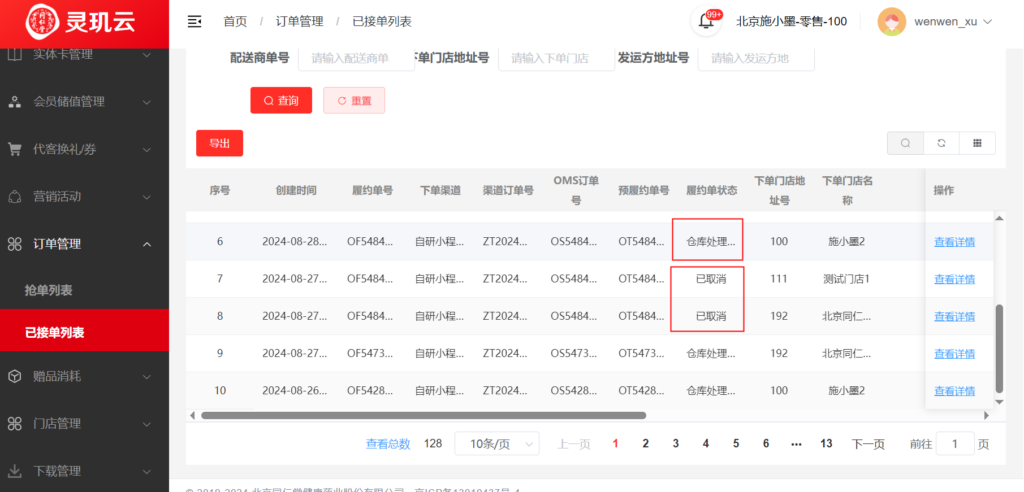
3. 履约单中,可以查看哪些是本店准备给本店用户的,哪些是本店准备给其他店用户的
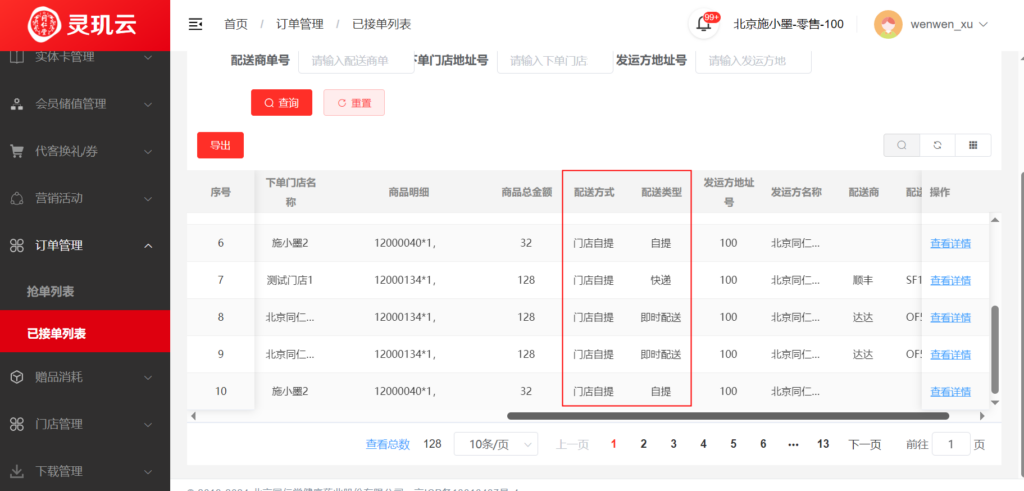
长益POSU享值的退库单查看
【长益店中店POS】-【U享值退货单】的单据在这里看